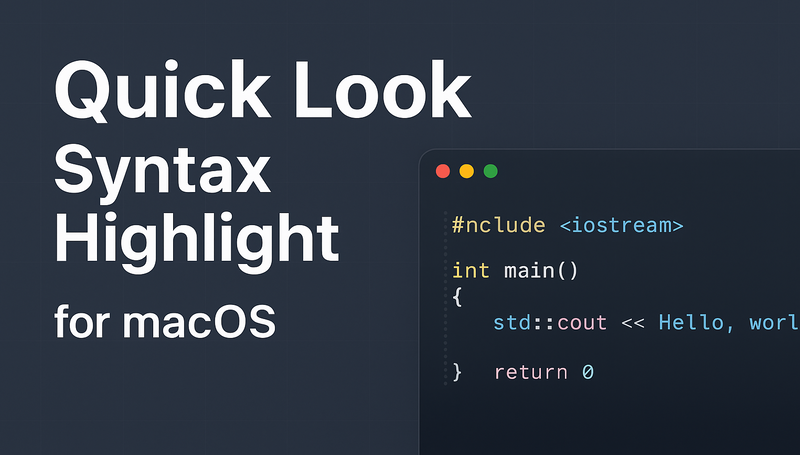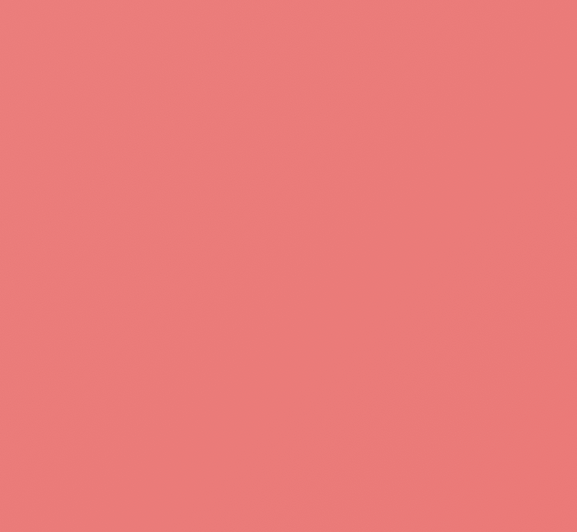macOS原生Quick Look的局限与动机
Quick Look是macOS上极为高效的文件预览工具,但其原生仅支持大多数常见文件的基础预览。对于开发者常用的文本和代码文件(如.tex、.bib、.md、.py、.js、.cpp等),Quick Look只会以纯文本方式显示,缺乏语法高亮,部分文件(如.tex、.bib)甚至可能无法正常预览,显示为空白或乱码。这极大影响了查阅和阅读体验。
为了解决这些局限,推荐使用Syntax Highlight插件,让Quick Look支持源码高亮和更多文本格式的友好预览。
为什么需要Quick Look源码高亮?
- 快速预览代码文件,无需打开编辑器
- 支持多种主流编程语言
- 代码高亮更易阅读和查错
- 提升macOS办公与开发效率
推荐插件:Syntax Highlight
Syntax
Highlight是一款开源的Quick Look插件,支持数十种编程语言的高亮显示,界面美观,安装简单。
主要特性
- 支持常见代码文件(Python、C/C++、Java、JS、Markdown、LaTeX等)
- 多种高亮主题可选
- 支持大文件、长行自动换行
- 支持自定义字体和字号
- 兼容Apple Silicon和Intel Mac
安装方法
- 前往GitHub
Releases下载最新版
QLSyntaxHighlight.qlgenerator - 解压后,将
QLSyntaxHighlight.qlgenerator拖入~/Library/QuickLook/目录(如没有该目录可手动创建) - 在终端执行:
以刷新qlmanage -r qlmanage -r cacheQuick Look插件缓存 - 选中任意代码文件,按空格即可预览高亮效果
命令行一键安装
你也可以直接通过Homebrew安装Syntax Highlight插件,无需手动下载和拖拽:
brew install --no-quarantine syntax-highlight安装完成后,执行:
qlmanage -r
qlmanage -r cache即可立即体验高亮预览。
插件设置与自定义
安装好Syntax Highlight后,建议首次启动主程序(Syntax Highlight.app),以便系统识别并激活Quick Look扩展。你可以在“系统设置-扩展-Quick
Look”中管理插件启用状态。
插件支持丰富的自定义设置:
- 高亮主题:可在设置中选择不同的配色方案,适配浅色/深色模式,也可自定义主题。
- 字体与字号:可自定义代码预览的字体和字号,满足不同阅读习惯。
- 自动换行:支持长行自动换行,适合大文件或单行代码较长的场景。
- 显示行号:可选择是否显示代码行号。
- VCS
支持:可高亮显示与
Git/Mercurial版本控制相关的变更行。 - 自定义 CSS:如选择HTML渲染引擎,可通过自定义CSS进一步美化高亮效果。
- 数据限制:可设置最大预览数据量,超出部分自动截断。
所有设置均可在主程序的“设置”窗口中调整,部分高级选项需在“高级设置”中开启。
⚠️ 注意:部分系统保留格式(如 .ts、.html、.json 等)受macOS限制,第三方插件无法接管预览。
常见问题
- 插件无效?
- 检查插件是否放在
~/Library/QuickLook/下 - 确认已执行
qlmanage -r刷新缓存 - 某些新版macOS需在“系统设置-隐私与安全性”中允许插件
- 检查插件是否放在
其他推荐 Quick Look 插件
- QLMarkdown:Markdown文件预览
- QLImageSize:图片尺寸信息预览
- QLVideo:视频格式预览
总结
有了Syntax Highlight,macOS下的Quick Look预览代码体验大幅提升。推荐开发者和经常查阅代码的用户安装体验。
如有问题欢迎评论区交流,或访问插件GitHub 项目页获取更多信息。